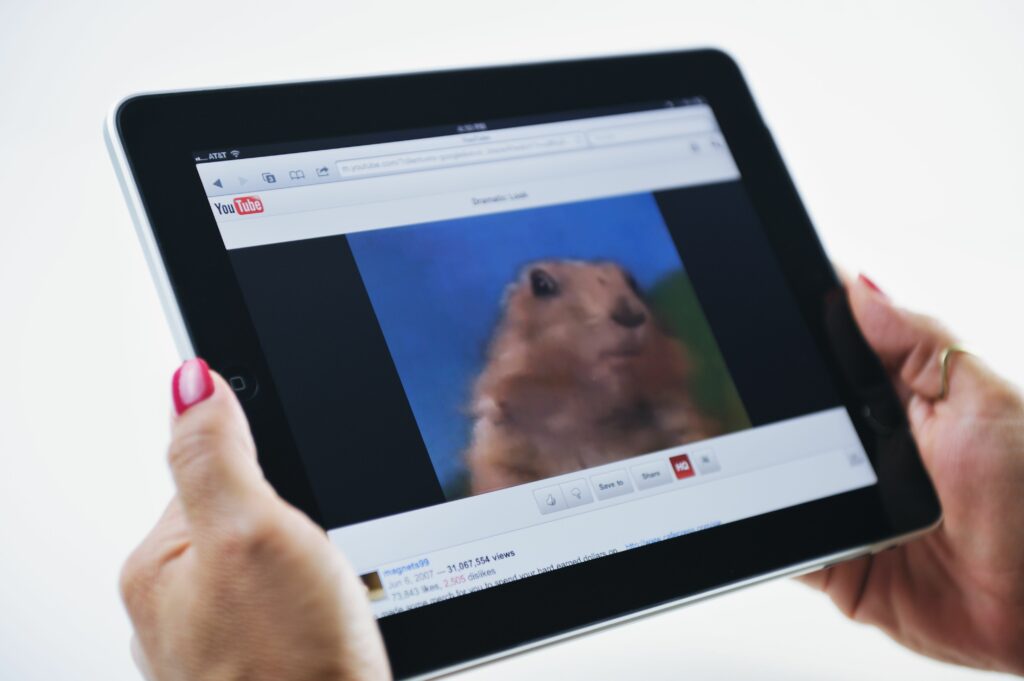
S více než miliardou uživatelů po celém světě, kteří denně sledují nesčetné hodiny obsahu, existuje mnoho videí ke sdílení na YouTube. Chcete-li sdílet klipy s přáteli a rodinou přímo nebo prostřednictvím platforem sociálních médií, jako je Facebook a Twitter, použijte možnosti sdílení YouTube. Pokyny v tomto článku platí pro uživatele počítače YouTube.
Kde najdete možnost sdílení na YouTube
Chcete-li sdílet video z YouTube, vyhledejte pod přehrávačem videa Podíl odkaz. Když vyberete Podíl, otevře se nabídka s řadou možností.
Sdílejte video z YouTube přes sociální média nebo v e-mailu
Sdílejte videa z YouTube na platformách sociálních médií přímo z webu prostřednictvím webu PODÍL odkaz; vyberte ikonu sociální sítě a sdílejte tam video. Mezi podporované platformy patří Facebook, Twitter, Tumblr, Reddit, Pinterest, Blogger a další. Musíte být přihlášeni na web sociálních médií, kde chcete video sdílet; to lze provést před nebo po výběru PODÍL. Když vyberete platformu, YouTube vytvoří odkaz a automaticky přidá název videa pro rychlé a snadné sdílení.
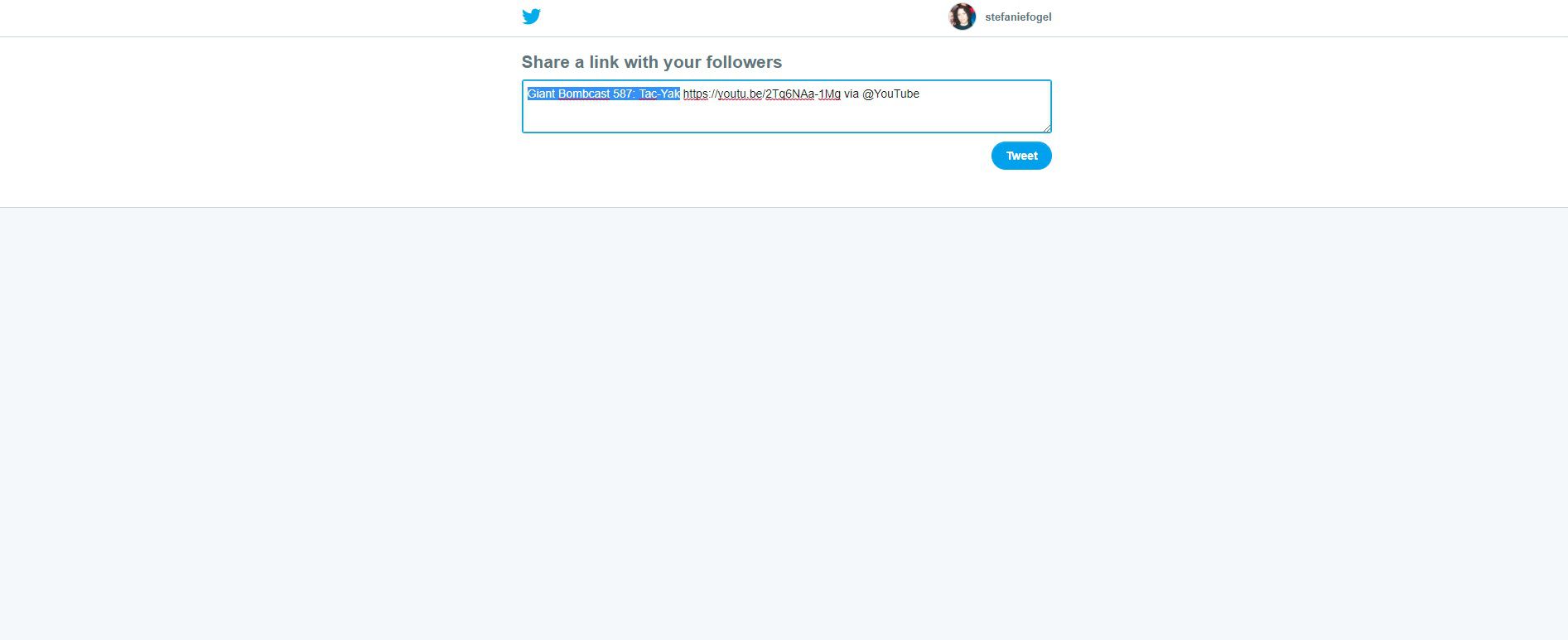
Výběr jedné z ikon sociálních médií na YouTube není okamžitě zveřejněte video. Před sdílením na každé platformě je třeba stisknout alespoň jedno další tlačítko. Mezi stránkami sociálních médií jsou uvedeny možnosti Vložit video nebo E-mailem to. Výběrem možnosti e-mailu se otevře výchozí e-mailový klient a začne nová zpráva s odkazem na YouTube uvnitř.
Jak vložit video z YouTube
Možnost vložit video z YouTube se nachází nalevo od všech možností sociálních médií, které se zobrazí po výběru PODÍL. Vložení klipu na svůj blog nebo web:
-
Vybrat PODÍL.
-
Vybrat Vložit.
-
kopírovat HTML kód.
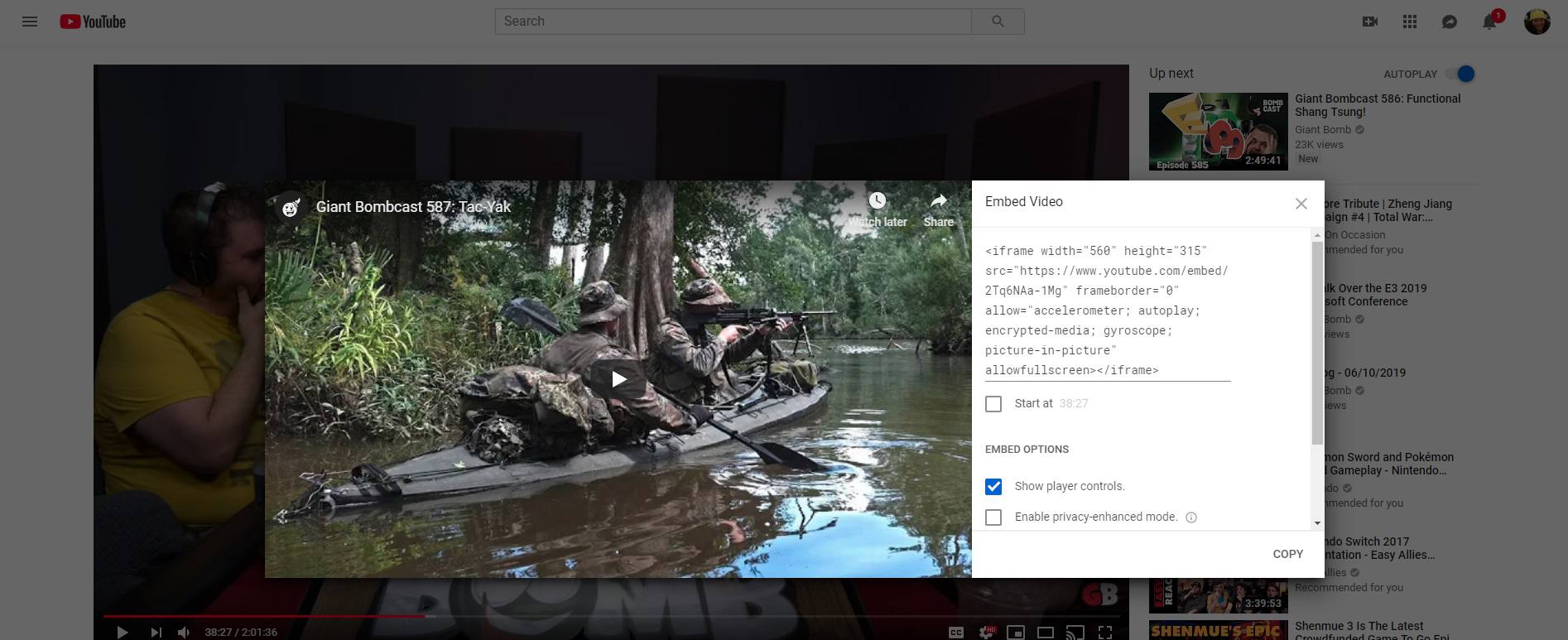
-
Vložit kód do svého blogu nebo webu.
Chcete-li své video dále přizpůsobit, existuje více možností pro vložení. Vybrat Začátek v zaškrtávací políčko pro zahájení přehrávání videa v určitém bodě. Buď zadejte počáteční čas do pole, nebo procházejte videem, abyste jej dosáhli. Vkládací kód automaticky přidá nový řádek označující, kdy má video začít. Vyberte, zda chcete zobrazit ovládací prvky přehrávače nebo povolit režim vylepšený o soukromí. YouTube umožňuje vložit celý seznam skladeb a automaticky spustit vložené video.
Jak zkopírovat odkaz na video z YouTube
Pokud chcete pouze hypertextový odkaz na video YouTube, najdete jej v dolní části stránky PODÍL nabídka spolu s možností zkopírovat odkaz do schránky. Je to skvělý způsob, jak zachytit adresu videa a sdílet jej na nepodporovaném webu sociálních médií, zveřejnit jej v sekci komentářů nebo napsat vlastní zprávu. Vyberte konkrétní čas zahájení výběrem možnosti Začátek v zaškrtávací políčko.